Instalando as Fontes
Pacote de Fontes em Hebraico e Grego
a. Faça o download das fontes (Fontes Hebraico e Grego.zip)
b. Abra o arquivo baixado e clique em “Instalar’ para cada uma das fontes abaixo.
1) Fonte SBL Biblit (Hebraico & Grego)

a. Abra o arquivo baixado (SBL_BLit.ttf) e clique em “Instalar’.
2) Fonte SBL Greek

a. Abra o arquivo baixado (SBL_grk.ttf) e clique em “Instalar’.
3) Fonte SBL Hebrew

4) Ezra SIL 2.5

a. Abra o arquivo (SILEOT.ttf ) e clique em “Instalar’.
b. Abra o arquivo (SILEOTSR.ttf) e clique em “Instalar’.
Reinicie o seu computador, e essas fontes estarão disponíveis para todas as suas aplicações do Windows.
*Após a instalação das fontes, você poderá deletar todos os arquivos baixados, pois é feita uma cópia automática no diretório do sistema.
* Essas são fontes Unicode que contêm inglês, bem como o hebraico e/ou o grego. A diferença é que, quando você digitar em um teclado hebraico ou grego (veja a próxima seção), essas fontes exibirão o hebraico ou o grego corretamente.
Instalando o Teclado
1. Faça o download do arquivo (BiblicalHebrewSIL.zip)
2. Abra o arquivo (BiblicalHebrewSIL.zip).
3. Clique em ‘setup.exe’ e proceda com a instalação na janela que abrir.
Configurações
1. Vá em Menu inicial → Painel de Controle → Alterar os teclados ou outros métodos de entrada

2. Clique em ‘Alterar teclados…’ na janela que abrir.

3. Clique em ‘Adicionar…’ na janela que abrir.

4. Grego (Grécia) → Teclado → Greek Polytonico (arcaico)

5. Hebraico (Israel) → Teclado → Biblical Hebrew (SIL)

6. Clique em ‘OK’
7. Barra de Idioma → Encaixada na barra de tarefas

8. Configurações Avançadas de Teclas → (Selecione o idioma e clique em ‘Alterar Sequência de Teclas)→ Habilite a caixa ‘Habilitar sequencia de teclas’ e coloque o atalho disponível da sua preferência (repita a operação para cada idioma) → Dê OK em todas as janelas.

Reinicie o seu computador.
Para decorar, cole adesivos com as respectivas letras no seu teclado em português para facilitar a escrita.

Ou utilize o teclado virtual, alternando os idiomas pelas teclas de atalho, ou na barra de tarefas do desktop.


*Após a instalação das fontes, você poderá deletar todos os arquivos baixados, pois é feita uma cópia automática no diretório do sistema. Para outros sistemas operacionais, clique aqui.
Society of Biblical Literature
NRSI: Computers & Writing Systems


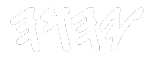
Comentar